Crear un tablero de aprobaciones de viajes
Crear un tablero
Puede llevar sus habilidades de análisis al siguiente nivel si coloca sus reportes en un tablero de Salesforce para verlos de manera rápida y fácil. Un tablero proporciona una presentación visual interactiva de tendencias y mediciones clave. Es posible mostrar varios widgets del tablero juntos en un solo formato de tablero y crear presentaciones visuales amplias de varios reportes con un tema en común.
- Haga clic en la ficha Dashboards (Tableros).
- Haga clic en New Dashboard (Tablero nuevo).

- Introduzca los siguientes valores.
Parámetro
Value (Valor)
Name (Nombre)
Travel Requests Dashboard(Tablero de solicitudes de viaje)Description (Descripción)
Dejar en blanco
Folder (Carpeta)
Private Dashboards (Tableros privados)
- Haga clic en Create (Crear). Ahora puede agregar reportes a su tablero y moverlos a diferentes secciones del tablero. También puede extender los widgets por la tabla para obtener el formato exacto que necesita en su tablero.
- Haga clic en + Widget y seleccione Chart or Table (Cuadro o tabla).

- Haga clic en el reporte Travel Requests by Department (Solicitudes de viaje por departamento) y, luego, en Select (Seleccionar). Se presentarán opciones para configurar este widget en el tablero.
- Asegúrese de que la opción Y-Axis (Eje Y) esté establecida en Department (Departamento) y la opción X-Axis (Eje X) esté establecida en Record Count (Conteo de registros).
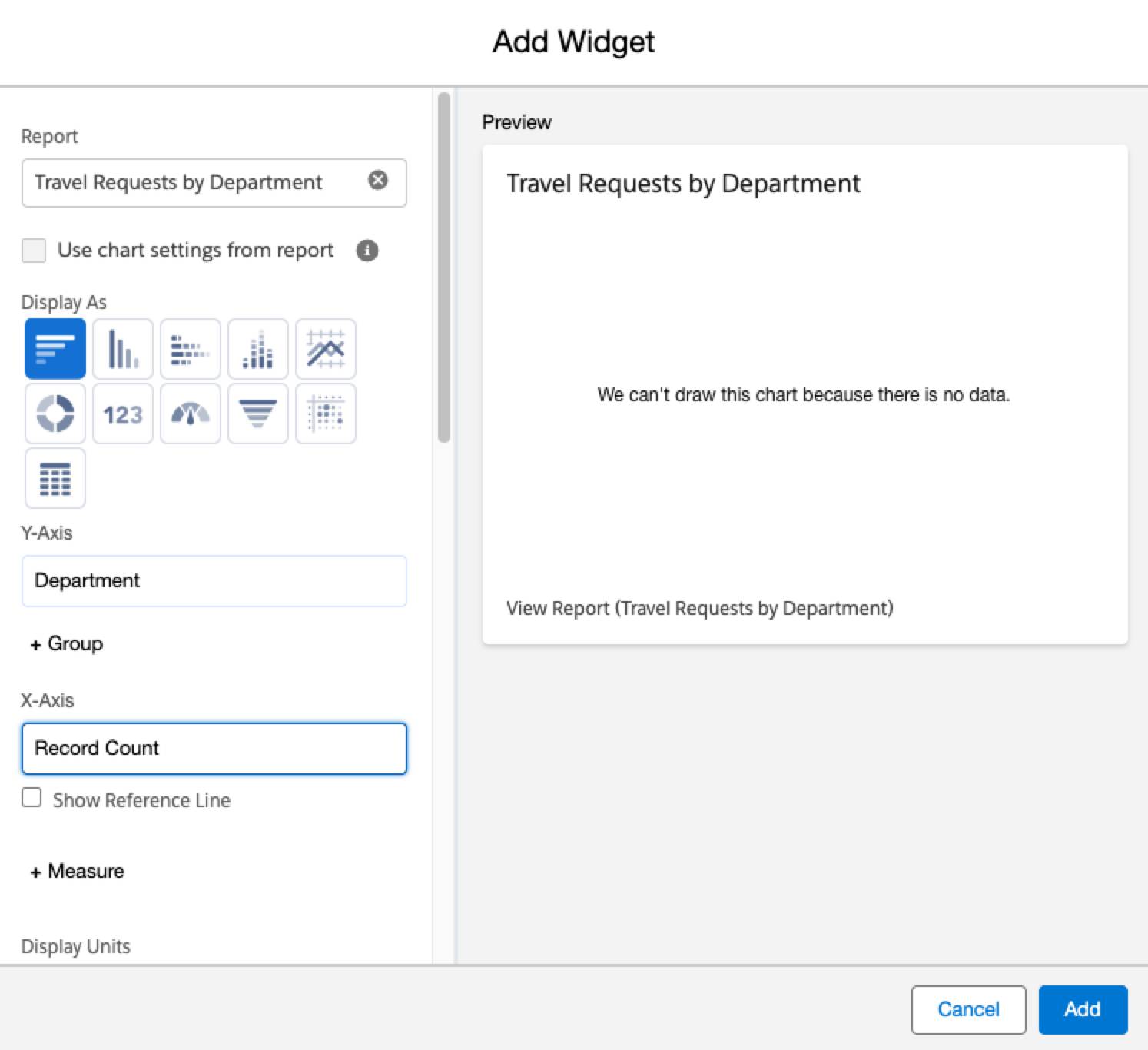
- Haga clic en Add (Agregar).

- Haga clic en + Widget para agregar el otro reporte.
- Seleccione el reporte Travel Requests by Month (Solicitudes de viaje por mes) y haga clic en Select (Seleccionar).
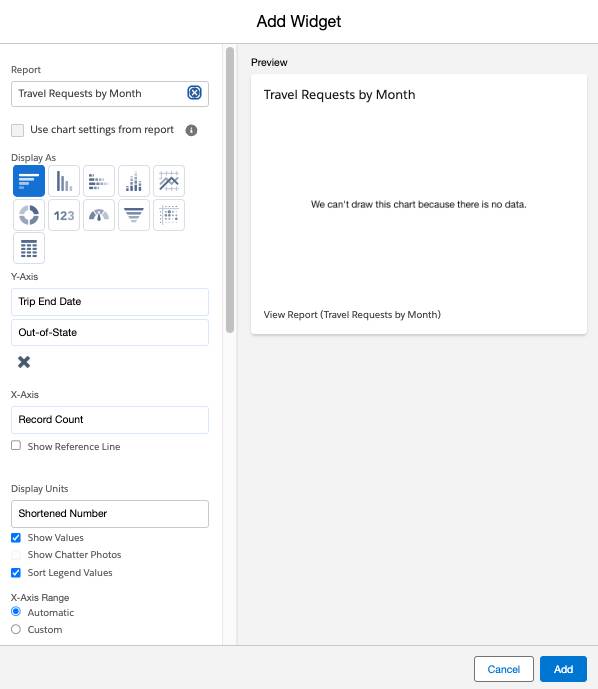
- Vamos a convertir esto en un gráfico de barras verticales apiladas donde los datos se ordenen de los más antiguos a los más recientes. Para ello, se deben ajustar los siguientes valores:
Display As (Mostrar como)
Stacked Vertical Bar Chart (Gráfico de barras verticales apiladas)
Sort By (Ordenar por)
Trip End Date (Fecha de finalización de viaje)
- Haga clic en Add (Agregar).
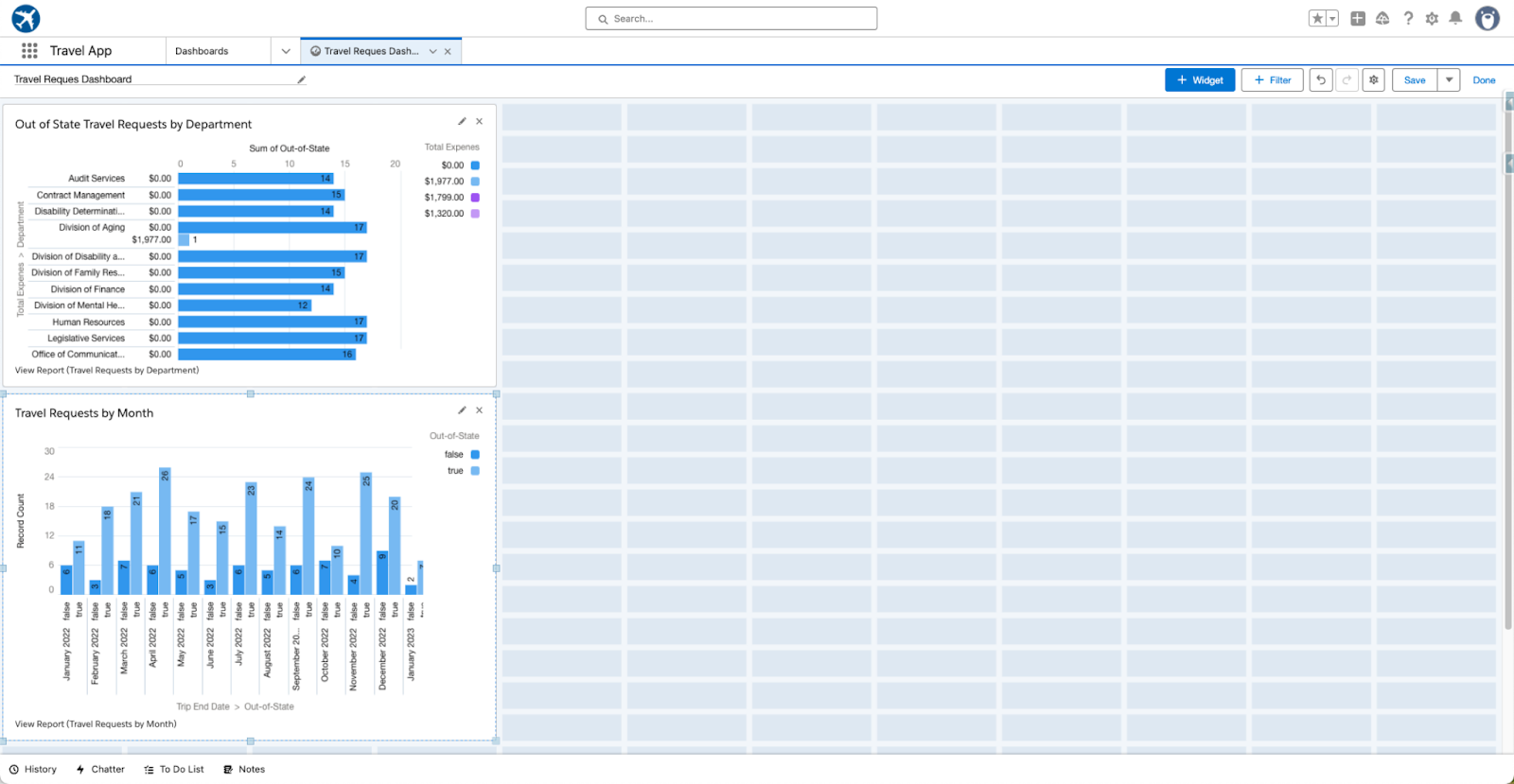
- Arrastre el gráfico a la parte inferior y colóquelo a la derecha del primer gráfico que agregó.
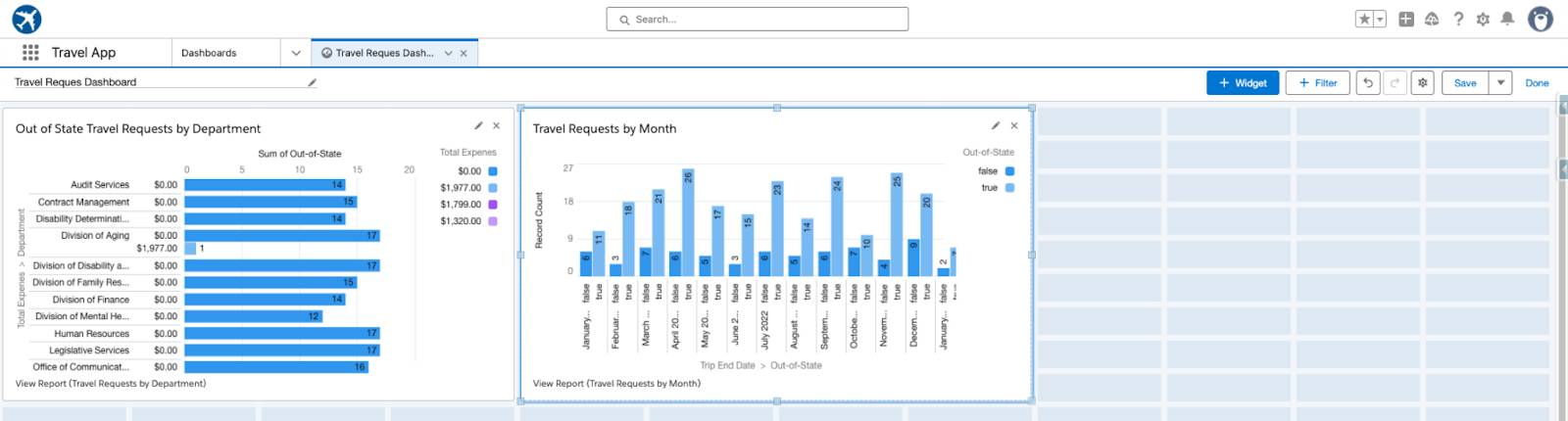
Observe que la estructura de tablas es sumamente flexible. Experimente con extender los widgets del tablero a las diversas formas en la tabla.
- Haga clic en Save (Guardar) y, a continuación, en Done (Listo). Su tablero tendrá un aspecto similar a este.

En situaciones de la vida real, puede agregar otros reportes al tablero, así como mostrar indicadores clave de desempeño (KPI) y datos de varios objetos de la base de datos.
¡Felicitaciones por completar la aplicación de viajes! Ahora dispone de una única fuente de información como ayuda para controlar los costos y limitar los viajes injustificados.
- Cada empleado debe enviar una solicitud electrónica al sistema para los viajes futuros.
- Cada solicitud debe incluir una lista de los gastos estimados en boleto aéreo, hotel, vehículo de alquiler, etc.
- Cada solicitud debe ser aprobada por el gerente del empleado y todos los viajes fuera del estado deben ser aprobados por un agente de viajes.
- Los gerentes tienen reportes y un tablero para hacer un seguimiento de los KPI y las tendencias de solicitud de viaje clave.
